A nessuno piace affrontare il BSOD, o la schermata blu della morte, ma fa parte della vita degli utenti Windows. Succede quando il sistema affronta un problema tecnico che non sa come gestire e il sistema si spegne. Il BSOD "DPC watchdog violation" è un buon esempio di ciò.
La buona notizia è che può essere risolto e senza troppe difficoltà o know-how tecnico richiesto.
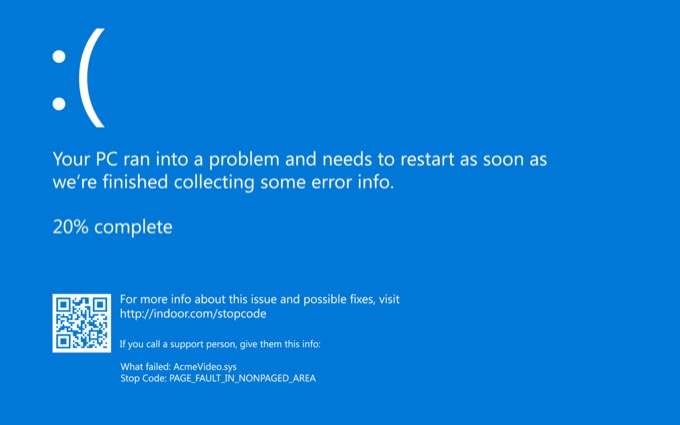
Che cos'è una violazione del watchdog DPC?
DPC è l'abbreviazione di Deferred Procedure Call. La parte "Watchdog" dell'errore si riferisce alla parte del programma che controlla i bug. Il problema ha origine da un'unità a stato solido che non era compatibile con Windows. Può verificarsi di tanto in tanto, molto spesso a causa di problemi hardware.
La violazione si verifica quando Windows non riceve una risposta dall'hardware o da alcuni componenti del computer abbastanza velocemente. L'aggiornamento di un driver e il controllo delle connessioni possono aiutare a risolvere questi problemi.
Rimuovi tutti i dispositivi esterni
La violazione DPC Watchdog può essere causata da un'unità o un dispositivo incompatibile. Rimuovi tutti i dispositivi esterni (tranne il mouse e la tastiera). Se hai collegato un nuovo disco rigido esterno, una stampante o un altro accessorio, scollegalo dal computer e quindi riavvia.

Se il problema non si verifica di nuovo, puoi dedurre che il problema risiede in uno dei dispositivi. Collegali uno alla volta finché non riesci a individuare il dispositivo che causa l'errore.
In_content_1 all: [300 x 250] / dfp: [640 x 360]->Controllare i collegamenti dei cavi
Un passaggio per correggere una violazione del watchdog DPC è assicurarsi che i cavi di alimentazione e i cavi dati siano collegati saldamente al PC. Questo non è difficile da fare, anche per i principianti assoluti. Apri il lato del case del tuo PC e cerca i cavi che pendono allentati.
Esercitare una leggera pressione sui punti di connessione per garantire che sia stata stabilita una connessione solida. Se i cavi sono allentati e non sei sicuro di dove collegarli, controlla il manuale del tuo PC.

Per informazioni più dettagliate, fare riferimento al nostro guida definitiva alla creazione di un PC personalizzato. Se un cavo è allentato e il sistema non può ricevere una risposta a una query, genererà la violazione.
Controlla i driver del dispositivo
Un driver obsoleto o difettoso può rendere impossibile il sistema per ricevere la risposta di cui ha bisogno. Se hai riscontrato regolarmente la violazione del watchdog DPC, assicurati che tutti i tuoi i driver di dispositivo sono aggiornati.
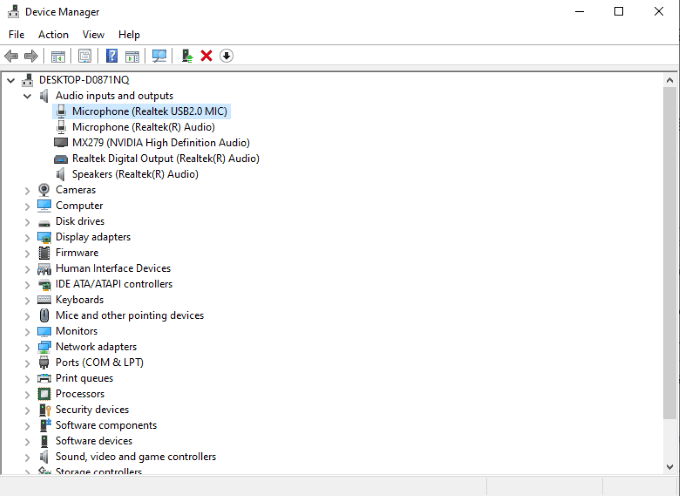
Apri Pannello di controllo>Gestione dispositivie scorri l'elenco dei dispositivi. Fai clic con il pulsante destro del mouse su qualsiasi dispositivo nell'elenco e scegli Aggiorna driverdalle opzioni di menu visualizzate. Dovresti controllare tutti i tuoi dispositivi, ma prestare particolare attenzione ai dischi rigidi esterni. Si tratta di una fonte comune di questo errore.
Sostituisci il driver iastor.sys
Nel menu del driver, espandi i controller IDE ATA / ATAPI e seleziona l'elemento con SATA nel nome. Scegli Proprietàdal menu, quindi seleziona la scheda Driver. Scegli Aggiorna driver>Cerca i driver nel mio computer>Fammi scegliere da un elenco di driver disponibili sul mio computer.
È possibile scegliere da un elenco di software oppure selezionare l'opzione consigliata. Nella maggior parte dei casi, il driver consigliato è la scelta corretta. Seleziona Avantie attendi che finisca l'installazione. Sarà necessario riavviare il computer affinché le modifiche abbiano effetto.
Windows consiglia di sostituire questo particolare driver, poiché è un noto colpevole dell'errore di violazione del watchdog DPC.
Eseguire un controllo del disco
Se gli aggiornamenti del cavo e del driver non hanno risolto il problema, il passo successivo dovrebbe essere quello di eseguire un controllo del disco sull'intero sistema. Fallo aprendo Prompt dei comandi. Premi Windows + Rper aprire il menu Esegui, quindi digita cmdper aprire il prompt dei comandi. Una volta aperto, inserisci quanto segue:
chkdsk C: / f
Se la partizione del tuo disco rigido è qualcosa di diverso da C :, sostituisci semplicemente C: con il nome di unità corretto.
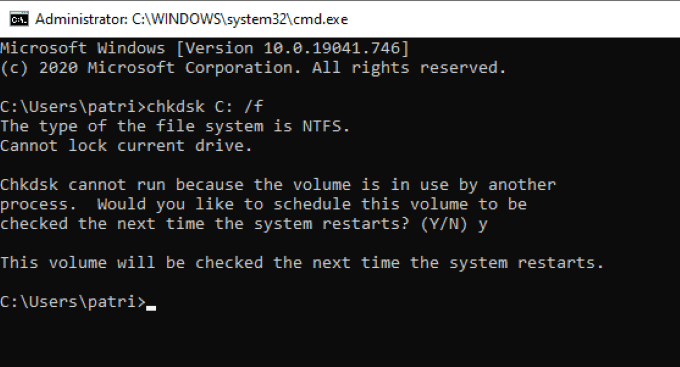
Questo eseguirà un controllo sul tuo sistema che cerca e ripara qualsiasi problema all'interno della logica del tuo disco. In molti casi, questo semplice comando può risolvere la violazione del watchdog di DPC.
Aggiorna il tuo sistema operativo
La violazione del watchdog di DPC è spesso causata da driver obsoleti e difettosi, quindi assicurati che il tuo sistema operativo sia essere aggiornati - e avere accesso al software più recente offerto per i tuoi dispositivi - può aiutarti a eliminare la frequenza con cui incontri l'errore.
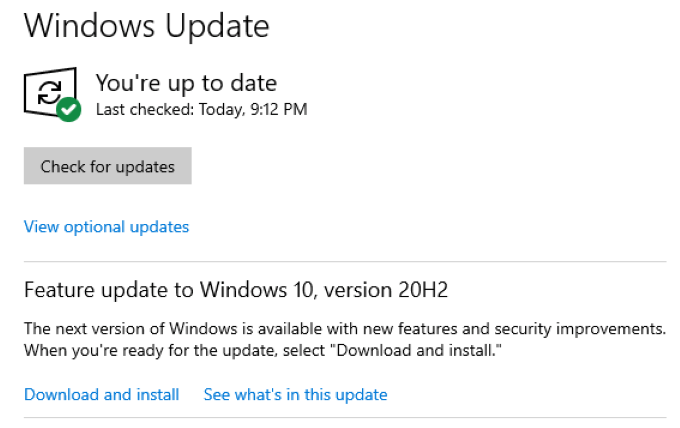
Apri Impostazioni>Aggiornamento e sicurezza>Windows Update, quindi fai clic su Verifica aggiornamenti .Se è disponibile un aggiornamento di Windows, vai avanti e scaricalo. Nonostante l'enorme quantità di cattiva stampa che gli aggiornamenti di Windows tendono a generare, sono necessari per la sicurezza del tuo computer.
Esegui lo strumento di risoluzione dei problemi di compatibilità dei programmi
Una delle cause principali della violazione del watchdog DPC è incompatibilità tra programmi e hardware. Per fortuna, Windows ha uno strumento integrato che ti aiuterà a garantire che tutti i vari componenti funzionino tra loro.
Apri Impostazioni>Aggiornamento e sicurezza>Risoluzione dei problemi>Ulteriori strumenti per la risoluzione dei problemi>Risoluzione dei problemi di compatibilità dei programmi.Fai clic sullo strumento di risoluzione dei problemi, quindi su Esegui lo strumento di risoluzione dei problemi.
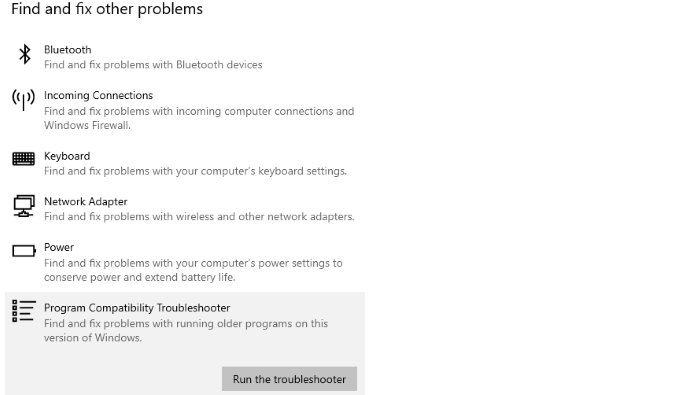
Puoi scegliere il programma che causa problemi dall'elenco. Se non lo vedi, seleziona Non elencatoe sfoglia le cartelle dei file finché non lo trovi. Lo strumento tenterà quindi di diagnosticare eventuali problemi di incompatibilità tra il programma e l'hardware.
Se ti imbatti nella violazione del watchdog DPC e il tuo PC si blocca, può influire sulla tua produttività, soprattutto se lavori da casa come tanti altri. Prova questi diversi metodi per risolvere il problema e rendere ancora una volta la tua esperienza con il PC perfetta.